

AutoCAD 2021Mac是专为Mac平台打造的一款二维和三维CAD设计软件,该软件由著名公司Autodesk打造,内置了MEP、MAP 3D、PLANT 3D等专业强大的智能工具组合,让用户能够轻松进行二维绘图、详细绘制、设计文档和基本三维设计,非常适用于机械设计、工业制图、工程制图、土木建筑等多个行业领域。
AutoCAD 2021Mac全称Autodesk AutoCAD 2021 Mac,不仅原生支持了中文语言,让用户获取更优质使用体验,而且该软件还能够让你轻松完成楼层平面图、截面图、管道、风管、电路等数据,并自动生成注释、图层、明细表、列表和表格,以此极大提升你的工作效率。
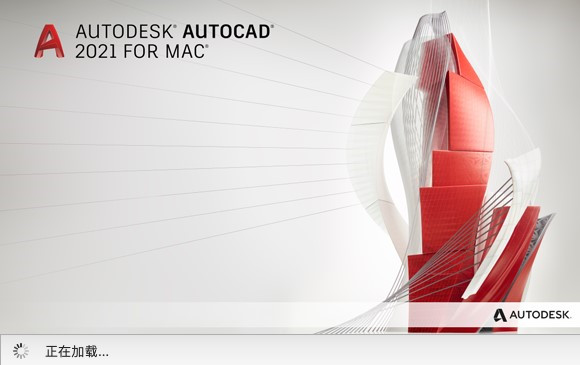
1、在任何设备上使用AutoCAD 2021
几乎可以在任何设备(桌面、各种设备)上使用 AutoCAD 查看、编辑和创建图形
2、相关存储连接
利用 Autodesk 相关存储服务提供商的服务,可在 AutoCAD 中访问任何 DWG 文件
3、“块”选项板
使用直观明朗的库从最近使用列表中高效率地插入块
4、快速测量
只需悬停鼠标即可显示图形中附近的所有测量值
5、新的深色主题
通过对比度改进、更清晰的图标和现代感蓝色界面降低视觉疲劳
6、增强的 DWG 比较
无需离开当前窗口即可比较两个版本的图形
7、“清理”重新布局
通过简单的选择和对象预览,一次删除多个不需要的对象
8、性能改进
保存时间更快,固态硬盘的安装时间缩短 50%*,在速度方面改进了体验
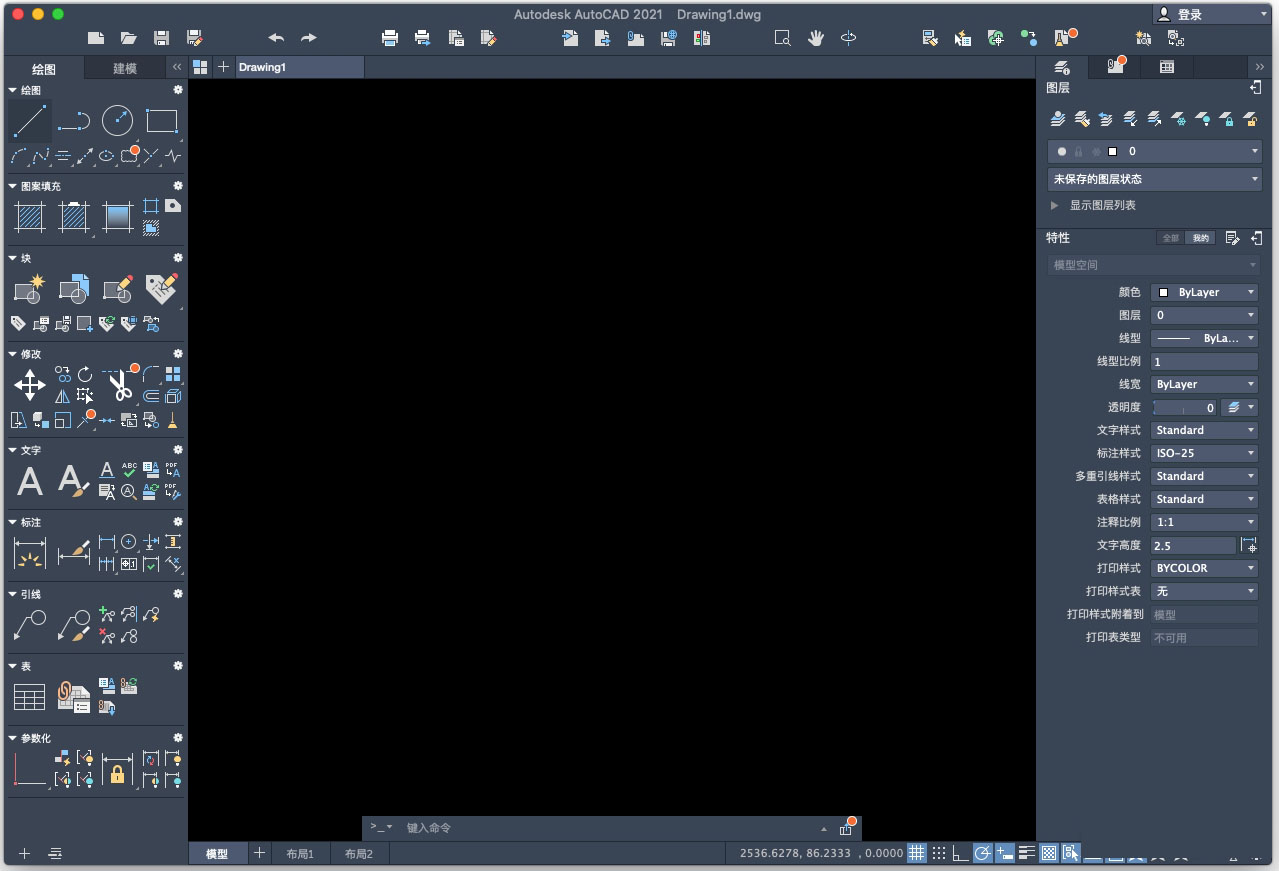
AutoCAD 2021 软件包含行业专业化工具组合;改进了跨桌面、跨各种设备的工作流;以及块选项板等新功能
新增7个工具组合
1、AutoCAD Architecture工具组合
建筑改造更快速地设计并实施改造。
墙、门和窗使用具有真实世界行为和构造的元素创建文档和图形。
设计和文档编制借助详图构建和注释记号工具进行创建。
房间文档使用 Roombook 功能将多个饰面应用到表面。
2、AutoCAD ELECTRICAL 工具组合
自动生成报告生成和更新自定义的报告
客户和供应商协作与利益相关方轻松共享 dwG? 图形
轻松管理项目使用文件夹来组织图形并对电气绘图项目文件重新排序
PDF 发布将原理图发布到多页 PDF
3、AutoCAD MAP 3D 工具组合
曲面和点云使用点和等高线数据创建模型
将数据转换为智能行业模型通过转换 GIS 和 CAD 数据来创建和管理智能行业模型
分析工具回答问题,并作出数据决策
地形数据直接从来源读取地形数据
4、AutoCAD MECHANICAL 工具组合
图层管理隔离和恢复图层组并指定线型和线宽
隐藏线在发生更改时自动更新几何图形。最大程度地减少手动重画
700,000 多个标准零件和特征用标准零部件生成精确的图形
机械生成器与计算器高效分析设计(包括轴、弹簧、皮带、链条和凸轮生成器)
记录三维 CAD 模型对原生 Inventor 零件和部件模型进行详细设计
可重复使用的机械绘图详细设计工具使用专为机械设计量身定制的智能绘图工具
自定义工具集库和发布创建并保存自定义工具集
命令预览和上下文菜单预览圆角、倒角和偏移命令
AutoCAD 移动应用随时随地利用 AutoCAD 的强大功能
智能机械工程尺寸标注使用小型对话框创建尺寸标注
支持国际绘图标准提供标准设计文档
关联引出序号和 BOM 表创建自动零件列表和 BOM 表
5、AutoCAD MEP 工具组合
MEP 工作工作空间环境包含用于优化工作流任务的单个选项板和域特定功能区。
文档编制改善文档的外观,并提高绘图工作效率。
AutoCAD 块转换批量转换单个或多个块和符号。
样式浏览器获取更多 MEP 组件,并将文件夹添加到内容库。
6、AutoCAD PLANT 3D 工具组合
基于云的协作共享项目,并邀请他人协同工作
仪表支持直接从仪表工具选项板放置仪表,并以与管道元件相同的方式进行放置
项目备份轻松为项目创建本地备份
项目管理器搜索更快地查找项目设计文件
Vault 的改进更好地集成 Vault 数据管理软件
等轴测改进工具可改进管道等轴测中的倾斜线的表示
3D 图形性能改进该工具集充分利用硬件图形加速功能来提高性能
简化工作流项目管理器中的许多项目命令支持右键单击。这将使编辑管道规格等工作流变得更加容易
P&ID P AInter按照属性值以颜色显示线和元件
规格驱动的 P&ID检查 P&ID 管道规格一致性
P&ID 中页间连接符的改进支持 P&ID 之间针对流程和仪表线的数据一致性
P&ID 数据验证P&ID 与 AutoCAD Plant 3D 工具集模型紧密集成
7、RASTER DESIGN 工具组合
图像编辑和清理去除图像的斑点、偏移、镜像,并对其进行修饰
光栅图元操作 (REM)在光栅区域和图元上使用标准的 AutoCAD 命令。轻松删除光栅图像、线、圆弧和圆
矢量化工具从光栅图像创建线条和多段线,并将光栅文件转换为矢量图形
图像转换功能在 Civil 3D 土木工程软件以及 AutoCAD Map 3D 工具集中显示和分析地理图像
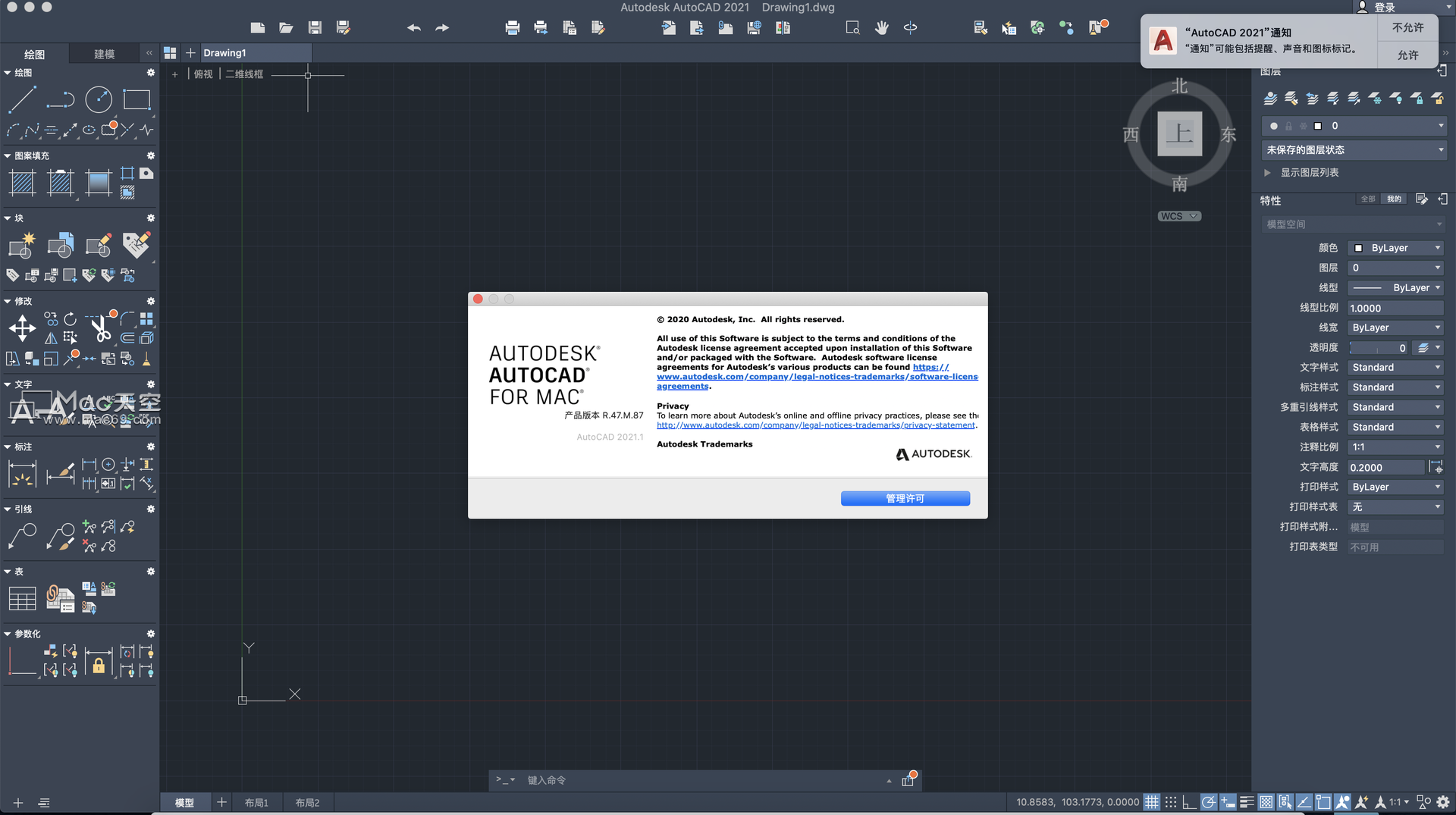
A:绘圆弧
B:定义块
C:画圆
D:尺寸资源管理器
E:删除
F:倒圆角
G:对相组合
H:填充
I:插入
S:拉伸
T:文本输入
W:定义块并保存到硬盘中
L:直线
M:移动
X:炸开
V:设置当前坐标
U:恢复上一次操做
O:偏移
P:移动
Z:缩放
AA:测量区域和周长(area)
AL:对齐(align)
AR:阵列(array)
AP:加载*lsp程系
AV:打开 视图对话框(dsviewer)
SE:打开对相自动捕捉对话框
ST:打开字体设置对话框(style)
SO:绘制二围面( 2d solid)
SP:拼音的校核(spell)
SC:缩放比例 (scale)
SN:栅格捕捉模式设置(snap)
DT:文本的设置(dtext)
DI:测量两点间的距离
OI: 插入外部对相
Command+B:栅格捕捉模式控制(F9)
Command+C:将选择的对象复制到剪切板上
Command+F:控制是否实现对象自动捕捉(f3)
Command+G:栅格显示模式控制(F7)
Command+J:重复执行上一步命令
Command+K:超级链接
Command+N:新建图形文件
Command+M:打开选项对话框
Command+1:打开特性对话框
Command+2:打开图象资源管理器
Command+6:打开图象数据原子
Command+O:打开图象文件
Command+P:打开打印对说框
Command+S:保存文件
Command+U:极轴模式控制(F10)
Command+v:粘贴剪贴板上的内容
Command+W:对象追 踪式控制(F11)
Command+X:剪切所选择的内容
Command+Y:重做
Command+Z:取消前一步的操作
dra:半径标注
ddi:直径标注
dal:对齐标注
dan:角度标注
fn+F1:获取帮助
fn+F2:实现作图窗和文本窗口的切换
fn+F3:控制是否实现对象自动捕捉
fn+F4:数字化仪控制
fn+F5:等轴测平面切换
fn+F6:控制状态行上坐标的显示方式
fn+F7:栅格显示模式控制
fn+F8:正交模式控制
fn+F9:栅格捕捉模式控制
fn+F10:极轴模式控制
fn+F11:对象追 踪式控制
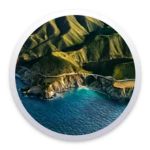 立即查看
立即查看12.29GB/国产软件
2021-02-07
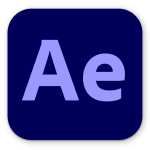 立即查看
立即查看2.4GB/国产软件
2021-01-13
 立即查看
立即查看131.5MB/国产软件
2021-08-18
 立即查看
立即查看57.7MB/国产软件
2021-03-13
 立即查看
立即查看204MB/国产软件
2021-01-26
 立即查看
立即查看1.54GB/国产软件
2021-01-26
 立即查看
立即查看867.3MB/国产软件
2021-01-13
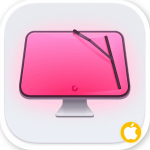 立即查看
立即查看62.7MB/国产软件
2021-01-13
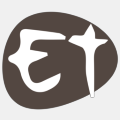 立即查看
立即查看83MB/国产软件
2021-09-06
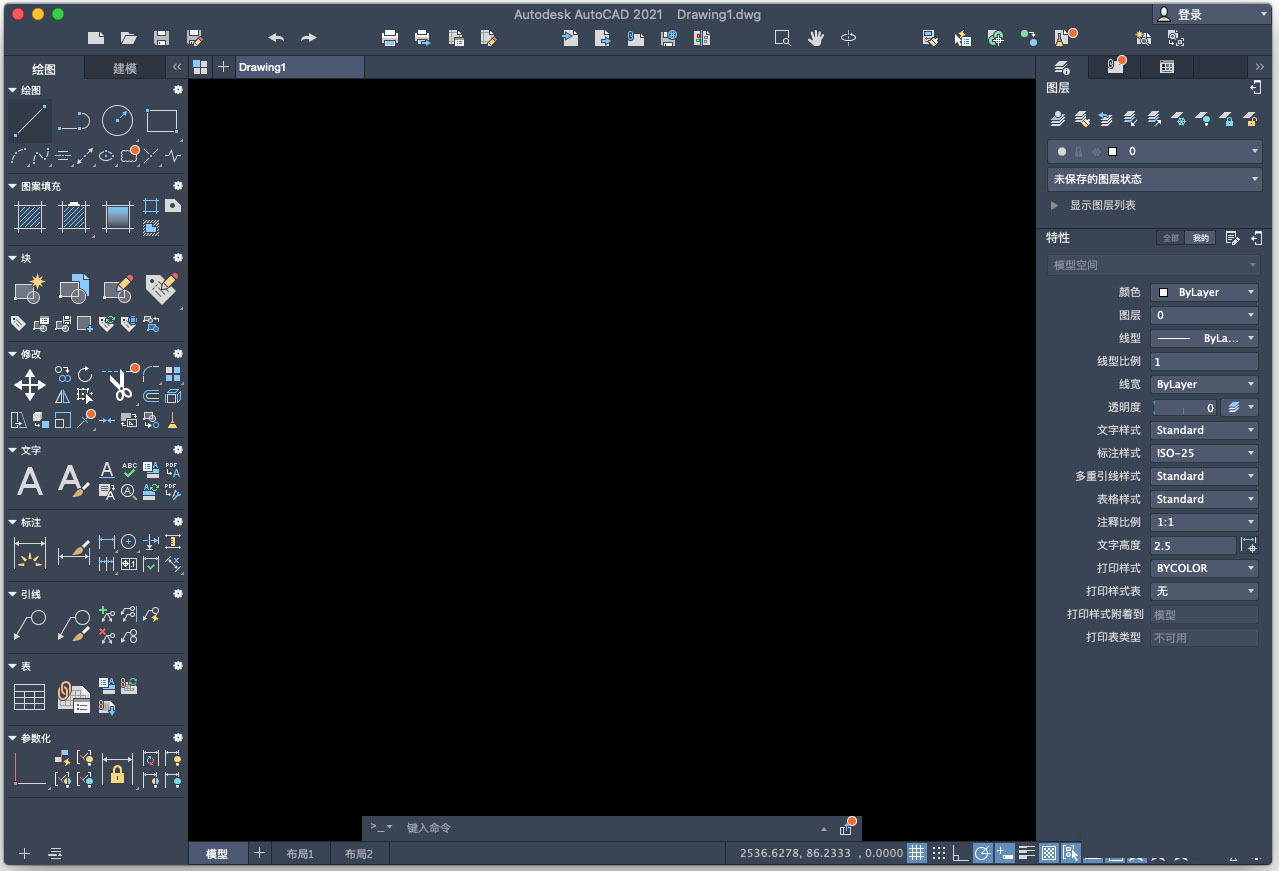
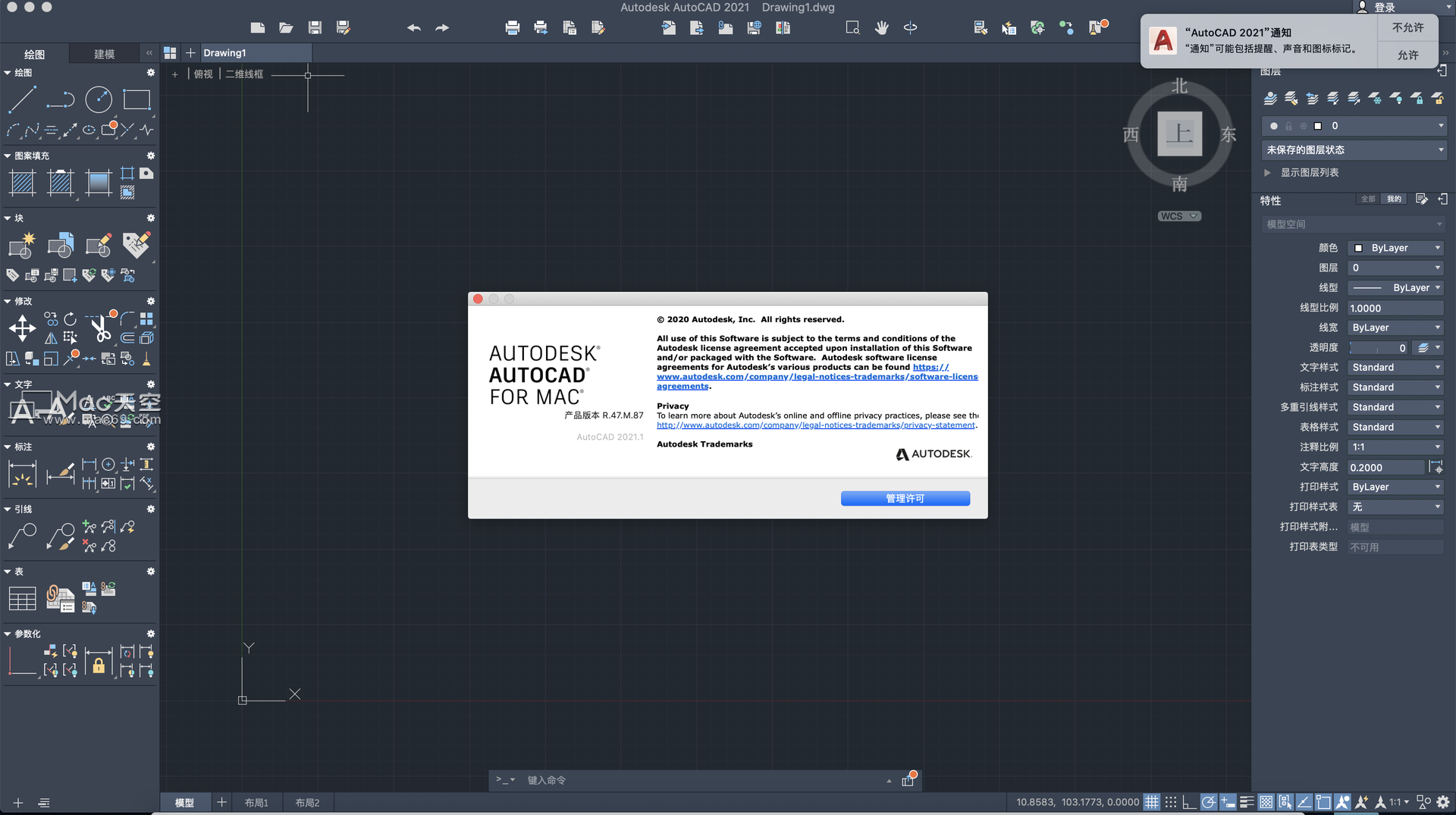
UPUPOO激活码领取软件77.98MB / 2021-02-06
点击查看Photoshop 2020破解版1.9GB / 2021-01-04
点击查看Maya2021最新版1.86GB / 2021-02-03
点击查看Xshell7激活破解版88.18MB / 2021-01-14
点击查看RPG Maker MV全能修改器507KB / 2021-01-05
点击查看OC渲染器4.0破解版114.83MB / 2021-01-15
点击查看AI全自动剪辑软件破解版121MB / 2021-02-19
点击查看Auto Unlocker破解版35.7MB / 2021-11-12
点击查看diskgenius专业版38.7MB / 2021-09-25
点击查看方方格子Excel工具箱下载94.55MB / 2021-02-04
点击查看Photoshop 2020破解版1.9GB / 2021-01-04
点击查看CorelDRAW2021破解版727.34MB / 2021-01-16
点击查看